Windows 10'da Hizmetleri Başlatma, Durdurma, Duraklatma veya Yeniden Başlatma

Windows 10'daki hizmetler, işletim sisteminin sorunsuz çalışmasını sağlayan sahne yardımcılarıdır. Onları nasıl yöneteceğinizin temellerini öğrenin.
Bilgisayarınızın işletim sistemi çok geniş birsorunsuz çalışmasını sağlamak için sahne arkasında sahne sayısı. Bunlara hizmetler denir ve bir sorun olmadığı sürece bunları asla görmezsiniz. Hizmetler, kullanıcı ihtiyaç duyduğunda işletim sisteminin belirli özelliklerinin kullanılabilir olmasını sağlar.
Hizmetlerin bazı sorumluluklarısürücünüzü virüslere karşı tarama, ağ paylaşımına erişme, yazıcınızı, tarih ve saati ve hatta güç ayarlarını yönetme yeteneği. Bazı servisler isteğe bağlıdır, bu nedenle yalnızca akıllı telefon gibi bir cihazı bağladığınızda veya Bluetooth kulaklıklarınızı eşleştirmeye çalıştığınızda başlarlar.
İdeal olarak, bu hizmetler başlar, durdurulur ve yeniden başlatılırherhangi bir kullanıcı etkileşimi olmadan otomatik olarak. Ancak arada sırada bir şeyler ters gider - bir hizmet başlatılamaz veya gereksiz bir hizmet kaynakları tüketir veya çatışmalara neden olur.
Bunu göz önünde bulundurarak, bu makalede, Hizmetler arayüzünü nasıl bulacağınızı ve davranışlarını nasıl değiştireceğinizi göstereceğiz.
Windows 10'da Hizmetler Bulma ve Değiştirme
Hizmetler arabirimi, Windows'taki yönetim araçları ailesinin bir parçası olan Microsoft Yönetim Konsolu'nu temel alır. Başlat'ı açıp şunu yazarak hizmetleri başlatabilirsiniz: Hizmetler sonra vurmak Giriş. Veya tuşuna basabilirsiniz Windows tuşu + R, şunu yazın: services.msc sonra vur Giriş.
Hizmetler çok temel bir arayüze sahiptir, ancakiçinde, çoğu Windows 10 ve üçüncü taraflar tarafından eklenen diğerleri ile birlikte yüzlerce hizmet bulunmaktadır. En üstte, hizmetlerinizin görünümünü özelleştirmek ve başlangıç davranışlarını değiştirmek için menüler bulunmaktadır. Varsayılan olarak, açıklama, çalışma durumu, başlangıç türü ve Farklı Oturum Aç sütunlarını gösteren ayrıntılı görünümdeyiz.
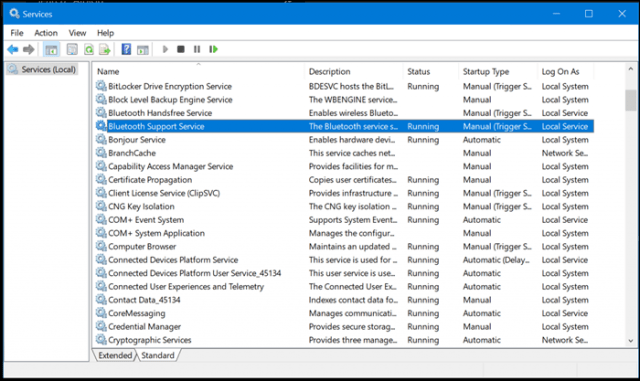
Bir hizmetin ne yaptığını bilmek istediğinizde, hizmeti seçin ve pencerenin altındaki Genişletilmiş sekmesinin etkinleştirildiğinden emin olun. Bu size ne yaptığına dair kısa bir açıklama verecektir.
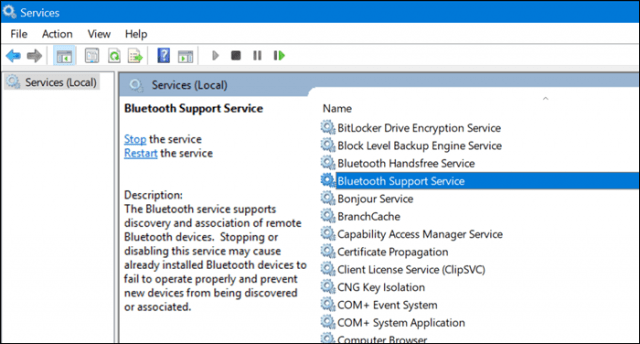
Ayrıca bir hizmetin ne zaman çalıştığını veyaDurum sütununu kontrol ederek değil. Ayrıca, hizmet çalışıyorsa, durdurma, yeniden başlatma ve bazen duraklatma gibi seçenekler kullanılabilirken, komut çubuğundaki oynat düğmesi gri olur. Çalışmayan bir hizmeti başlatmak istiyorsanız, onu seçip komut çubuğunda Başlat'ı tıklayın.
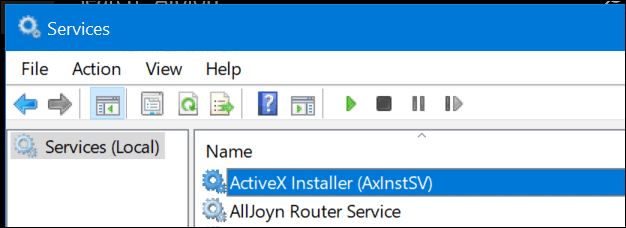
Bazı hizmetler manuel olarak ayarlanırken diğerleriotomatik. Otomatik servisler Windows 10 ile başlayan servislerdir, ancak manuel servisler sadece bir program veya cihaz tarafından talep üzerine tetiklenir. Windows ile başlatmanız gerektiğini düşündüğünüz bir hizmet varsa, hizmeti sağ tıklatıp ardından Özellikleri.
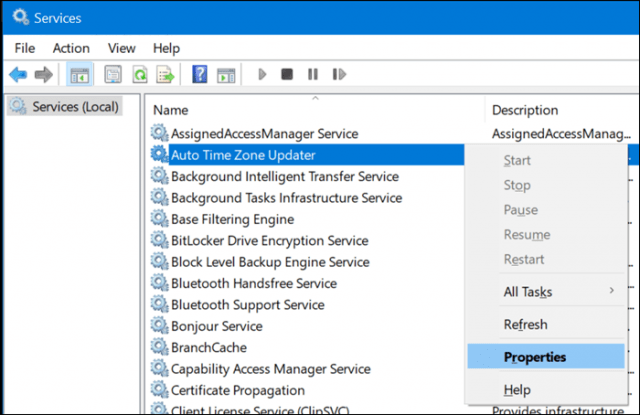
Özellikler penceresi, bir hizmetin davranışını değiştirmek için bir dizi seçenek sunar.
Genel sekmesi, hizmetin kısa adını, tam adını, açıklamasını, yolunu, başlangıç türünü ve durumunu ve hizmetin nasıl başlaması gerektiğini tanımlama yeteneğini açıklar.
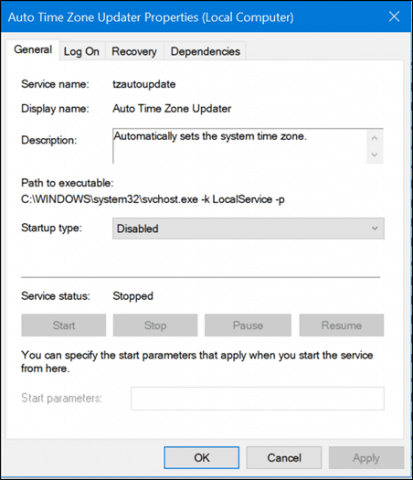
Oturum Açma sekmesi, sistemde veya Windows Etki Alanında hangi hesabın hizmeti çalıştırabileceğini seçmenize olanak tanır.
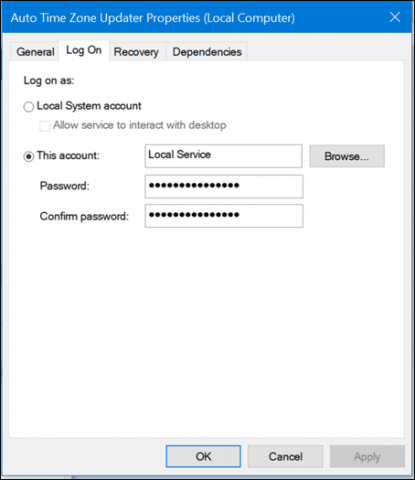
Bazı felaketler olursa vebir hizmetin çalışır durumda olması, Kurtarma sekmesi, hizmeti yeniden başlatmak için belirli tetikleyicileri tanımlamanızı sağlar. Böylece, yeniden başlatmadan sonra veya belirli bir süre sonra hizmete başlamayı deneyebilirsiniz.
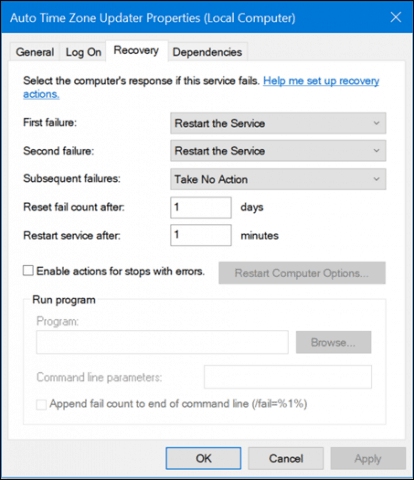
Bazı hizmetlerin bağımlılıkları olacaktır, bu yüzdenBunları değiştirmeden önce ne olduklarını bilmek önemlidir. Hizmet davranışını değiştirmenin diğer hizmetler ve programlar üzerinde olumsuz etkileri olabilir. Bunu akılda tutmak çok önemlidir. Bağımlılıklar sekmesi, herhangi bir değişiklik yapmadan önce bakmanız gereken ilk sekmedir.
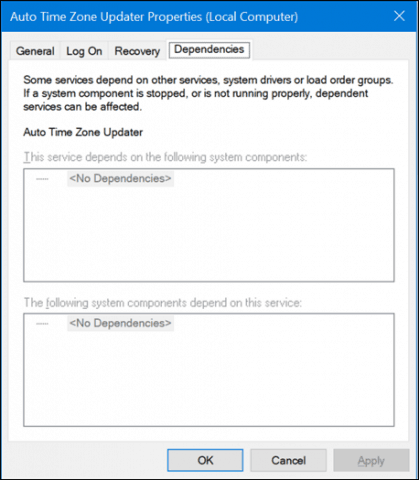
Hizmet başlangıç davranışını değiştirmek için Genel sekmesini seçin, ardından “Başlangıç türü” liste kutusuna tıklayın ve ardından mevcut dört seçenekten birini belirleyin:
- Otomatik (gecikmeli) - Windows 10 tamamen önyüklendikten sonra hizmete başlama
- Otomatik - Windows 10 başladığında hizmet başlayacaktır
- Manuel - Servis otomatik olarak başlamaz, ancak başka bir işlem veya cihaz tarafından başlatılabilir.
- Devre Dışı - Hizmetler arayüzünden etkinleştirmediğiniz sürece hizmet başlamaz
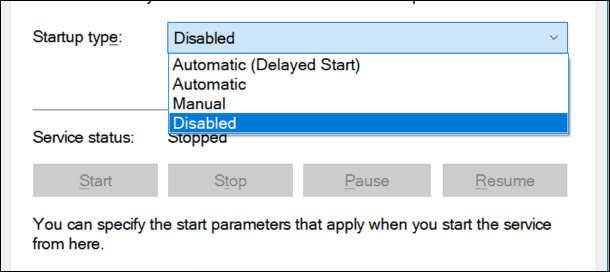
Ayarınızı seçtikten sonra Uygula'yı tıkladığınızdan emin olun.
Bu daha sonra Servis durumu düğmesini ve Başlat düğmesini etkinleştirir. Hizmeti hemen başlatmak için tıklayın.
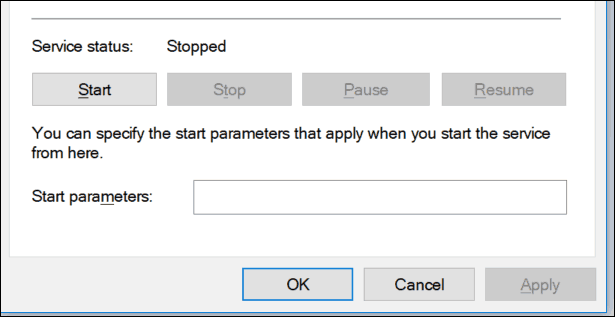
Hizmet durumu Çalışıyor olarak değiştikten sonra Durdur düğmesi etkinleştirilecektir. Tamam'ı tıklayın.
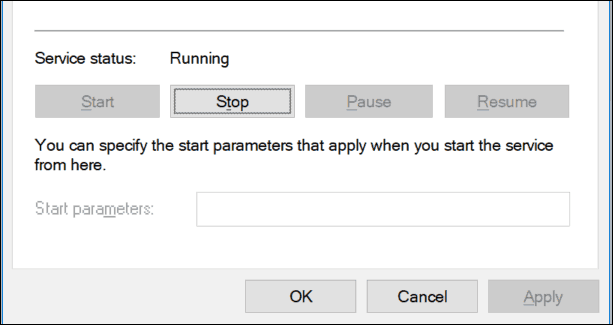
Aşağıdaki durumlarda sistemin bu alanına başvurmalısınız.Bluetooth, Ses, Windows Defender ve Ağ gibi yaygın ürün ve hizmetlerle ilgili sorunları giderme. Bazen, hizmetler amaçlandığı gibi davranmayabilir, ancak bu çok nadirdir. Örneğin, Bluetooth ile sorun yaşıyorsanız, bir cihazı eşleştiremediğinizde yayın hizmetlerinin çalışmıyor olabilir. Bu yüzden, işlerin nasıl yürüdüğünü görmek için perdelerin arkasına bir göz atmaktan korkmayın.
Hizmetler hakkında bilmek istediğiniz başka bir şey varsa, yorumlara bir satır bırakın ve konuşmaya devam edelim.
![Güncelleştirmelerden Sonra Windows 7'yi Otomatik Olarak Yeniden Başlatmayı Durdur [Nasıl Yapılır]](/images/microsoft/stop-windows-7-from-auto-restarting-after-updates-install-how-to.png)
![Durdur ve Windows 7'de Explorer'ı Yeniden Başlat [Kolayca]](/images/microsoft/stop-and-restart-explorer-in-windows-7-the-easy-way-how-to.png)







yorum Yap